Comment augmenter la résolution de la console TTY sur Ubuntu 18.04 serveur
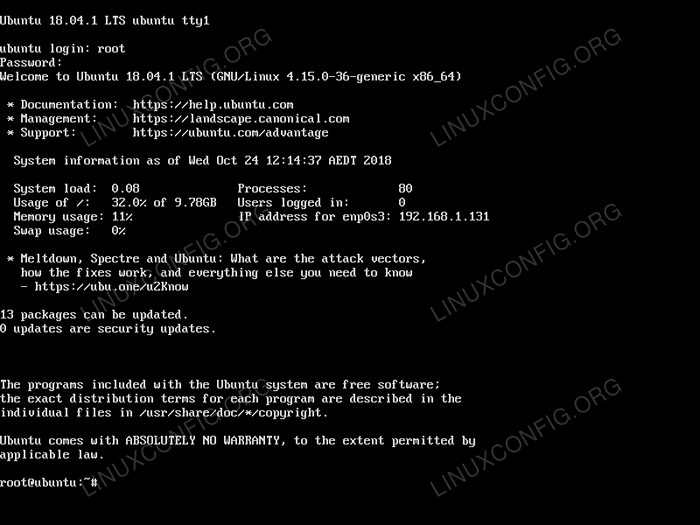
- 857
- 109
- Anaïs Charles
La résolution de la console Tty par défaut sur Ubuntu 18.04 Server est normalement 800 × 600. Cela peut être satisfaisant dans de nombreux cas. Cependant, il y a des moments où une résolution plus élevée est nécessaire. Pour augmenter la résolution de la console TTY sur l'Ubuntu 18.04 Server Il est nécessaire de modifier la configuration des paramètres de chargeur de démarrage GRUB GRUB dans le / etc / par défaut / grub.
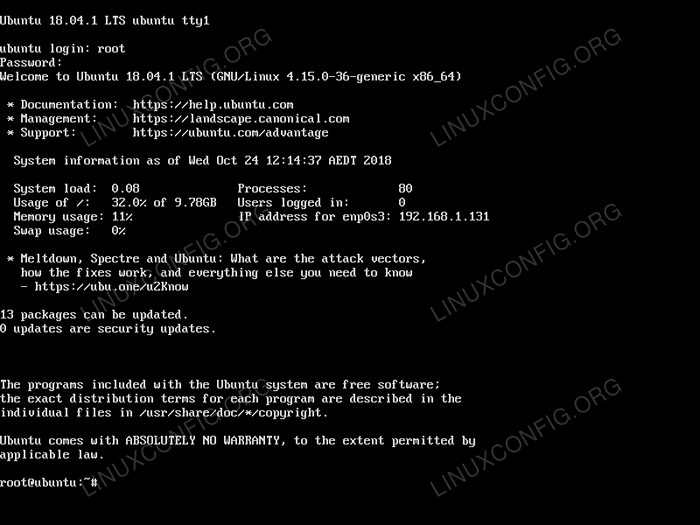 Défaut
Défaut 800x600 Résolution de la console Tty sur Ubuntu 18.04 Machine virtuelle du serveur Exigences et conventions logicielles utilisées
| Critère | Exigences |
|---|---|
| Système opérateur | Ubuntu 18.04 Bionic Beaver Server |
| Logiciel | La configuration fonctionne sur tout le métal nu ou l'Ubuntu 18 virtuel.04 Installations de serveur |
| Autre | Accès privilégié à votre système Linux en tant que racine ou via le Sudo commande. Postuler VER Configuration, redémarrage de l'Ubuntu 18.04 sera également requis. |
| Conventions | # - Exige que les commandes Linux soient exécutées avec des privilèges racine soit directement en tant qu'utilisateur racine, soit par l'utilisation de Sudo commande$ - Exige que les commandes Linux soient exécutées en tant qu'utilisateur non privilégié régulier |
Comment augmenter les instructions de résolution de la console tty étape par étape
Afin de modifier / augmenter la résolution de la console TTY, nous devons d'abord obtenir des informations de résolution d'écran de console Tyy prise en charge. Cela nécessitera un redémarrage du système et une exécution de vidéoinfo de la console de commande GRUB. Dans l'étape suivante, nous configurerons le chargeur de démarrage GRUB et effectuerons le redémarrage du système:
- Redémarrez votre système dans le menu Grub. Presse
cClé pour entrer la ligne de commande de Grub.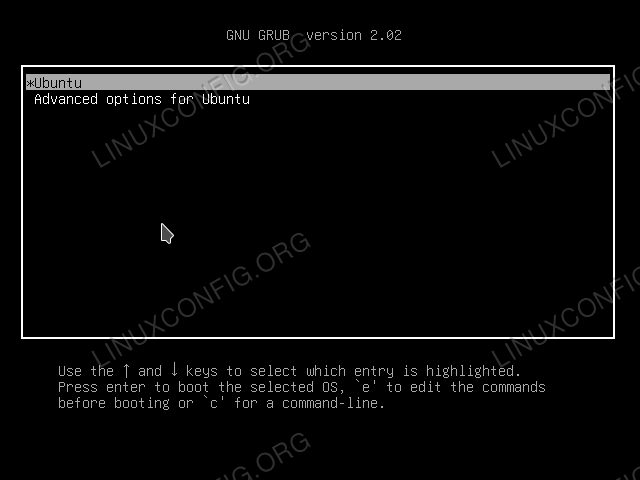 Pour entrer la ligne de commande de Grub, appuyez sur
Pour entrer la ligne de commande de Grub, appuyez sur cclé - Obtenir les informations de résolution de la console disponibles en exécution des commandes GRUB suivantes:
grub> set pager = 1 grub> vbeinfo
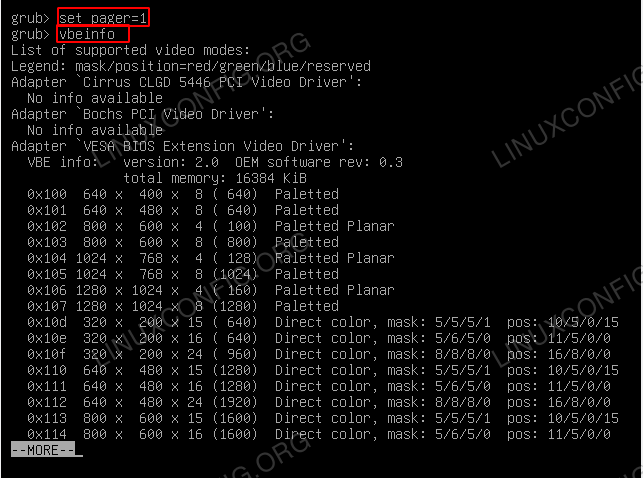 Appuyez sur la barre d'espace pour faire défiler. Prenez note de la résolution souhaitée, par exemple.
Appuyez sur la barre d'espace pour faire défiler. Prenez note de la résolution souhaitée, par exemple. 1024x768. - Redémarrez votre système ou entrez le
normalcommande pour continuer avec le démarrage du serveur normal.Une fois dans le système, modifiez
/ etc / par défaut / grubPour inclure les paramètres suivants. Les paramètres de bouffée de bouffée définiront la console TTY pour1024x768résolution.GRUB_CMDLINE_LINUX_DEFAULT = "NOMODESET" GRUB_GFXPAYLODODY_LINUX = 1024X768
La proposition
/ etc / par défaut / grubLe fichier est affiché ci-dessous:
Copie# Si vous modifiez ce fichier, exécutez 'Update-Grub' par la suite pour mettre à jour # / boot / grub / grub.CFG. # Pour la documentation complète des options dans ce fichier, voir: # info -f grub -n 'Simple Configuration' grub_default = 0 grub_timeout_style = Hidden Grub_timeout = 2 grub_distributor = 'lsb_release -i -s 2> / dev / null || echo debian 'grub_cmdline_linux_default = "nomodet" grub_cmdline_linux = "" # Uncomment pour activer le filtrage de badram, modifier pour répondre à vos besoins # Cela fonctionne avec Linux (aucun correctif requis) et avec n'importe quel noyau qui obtient # les informations de la carte de mémoire de Grub (GUM Mach GUM , Kernel de FreeBSD…) # grub_badram = "0x01234567,0xfefefefe, 0x89abcdef, 0xeFefeFef" # Uncomment pour désactiver le terminal graphique (grub-PC uniquement) # grub_terminal = console # La résolution utilisée sur la borne graphique # Remarque que vous pouvez utiliser uniquement des modes que votre carte graphique prend en charge via VBE # Vous pouvez les voir dans Real Grub avec la commande 'VBEINFO' # grub_gfxmode = 640x480 # Uncomment si Vous ne voulez pas que Grub passe "root = uUid = xxx" Paramètre à Linux # grub_disable_linux_uuid = true # Uncomment pour désactiver les entrées de menu de mode de récupération # grub_disable_recovery = "true" # Uncomment pour obtenir un bip à grub start # grub_init_tune = "480 440 1" Grub_gfxpayload_linux = 1024x768 - Appliquez la nouvelle configuration de Grub et redémarrez votre système:
$ sudo update-grub $ sudo redémarrage
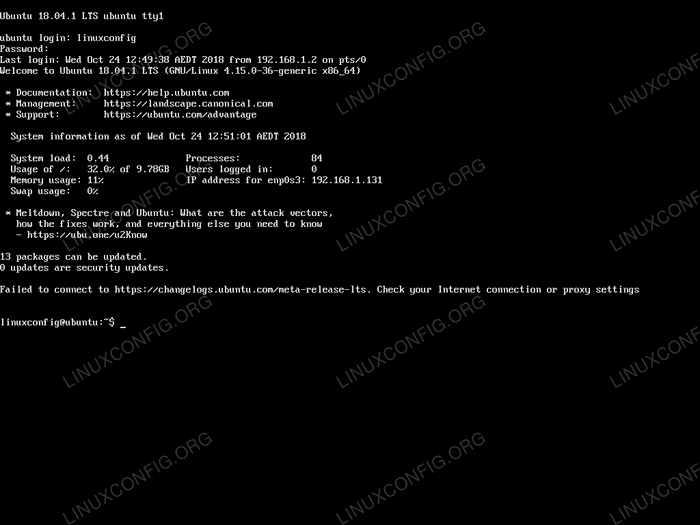 Résolution de console Tty personnalisée sur Ubuntu 18.04 Linux Server
Résolution de console Tty personnalisée sur Ubuntu 18.04 Linux Server
Tutoriels Linux connexes:
- Choses à installer sur Ubuntu 20.04
- Choses à faire après l'installation d'Ubuntu 20.04 Focal Fossa Linux
- Ubuntu 20.04 Guide
- Choses à installer sur Ubuntu 22.04
- Choses à faire après l'installation d'Ubuntu 22.04 Jammy Jellyfish…
- Ubuntu 20.04 astuces et choses que vous ne savez peut-être pas
- Ubuntu 22.04 Guide
- Miroirs Ubuntu
- Mint 20: Mieux que Ubuntu et Microsoft Windows?
- Ubuntu 20.04 Télécharger
- « Comment créer un lanceur de raccourci de bureau sur Ubuntu 18.10 seiches cosmiques Linux
- Comment installer Pantheon Desktop sur Ubuntu 18.04 Linux Desktop »

